כשאתה מנסה לפתוח אתר כלשהו בדפדפן Chrome או Yandex, אתה עלול להיתקל בהודעת שגיאה " האתר חסום. התוסף חסם בקשות שליחה לשרת. השבת את התוסף. קוד שגיאה ERR_BLOCKED_BY_CLIENT ". השגיאה מתרחשת במערכות מערכת הפעלה שונות כמו Windows 10, Windows 7, Windows 8.1 או Chrome OS. מערכת הפעלה מיושנת של Chrome יכולה להיות הגורם לשגיאה ERR BLOCKED BY CLIENT אם אתה משתמש ב- Chromebook. כמו כן, אם יש לך יותר מ- 99 סימניות בדפדפן שלך, מנהל הסימניות עלול לקרוס. האשם הפופולרי ביותר לחסימת זרימת בקשות הם הרחבות Adblock, Adblock Plus או uBlock.
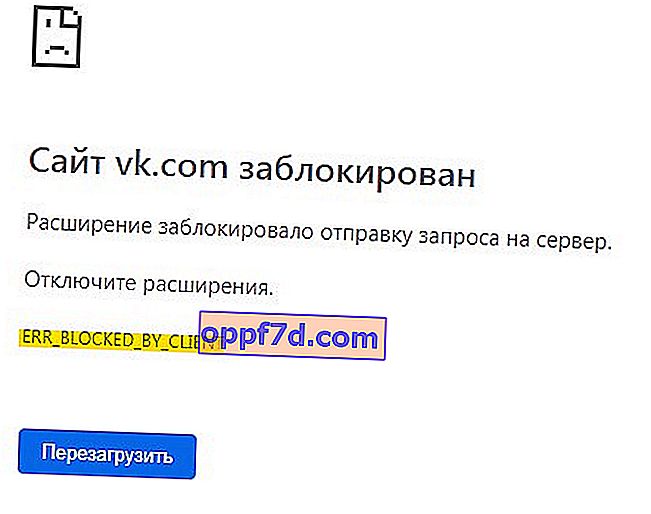
תקן שגיאת ERR_BLOCKED_BY_CLIENT בדפדפן
בהוראה זו כיצד לתקן את השגיאה ERR_BLOCKED_BY_CLIENT בעת פתיחת אתר ב- Chrome או ב- Yandex. בצע את השלבים הבאים ברצף כדי לזהות את האשמה של שגיאה זו ככל האפשר ובהדרגה.
1. מצב גלישה בסתר
פתח את הדפדפן ולחץ על שילוב המקשים Ctrl + Shift + N כדי לפתוח אותו במצב גלישה בסתר. מצב גלישה בסתר אינו כולל את ההשקה של סיומות מותקנות, וכך תוכלו להבין את הסיבה הקשורה לתוספים המותקנים בדפדפן. פתח את האתר במצב גלישה בסתר שם אתה מקבל את השגיאה ובדוק אם הוא נפתח. אם כן, אז מדובר בהרחבה. עליך להסיר את ההתקנה, להשבית או לעדכן אותה.
2. השבת סיומות
יכול להיות שהקישור בהודעת השגיאה נמצא ב- OneDrive וזה עלול לגרום לך לחשוב על זה. זה לא לגמרי נכון, חלק מההרחבות עשויות לחסום את זרימתן של תוכניות והרחבות אחרות. בפרט, מדובר בחוסמי מודעות, רשתות VPN או הרחבות אחרות הקשורות להגנה או לבקרה על תעבורת הרשת. במקרה זה, עליכם להשבית את כל התוספים ולבדוק אם האתר נפתח.
פתח את הדפדפן והדבק את chrome: // extensions / בסרגל הכתובות כדי לנווט במהירות לאפשרויות הרחבה. השבת את כל התוספים, סגור את הדפדפן ופתח אותו מחדש. בדוק אם שגיאת חסימת השאילתות ERR_BLOCKED_BY_CLIENT נפתרה.
אתה יכול להשבית תוסף אחד בכל פעם כדי לזהות את האשם.
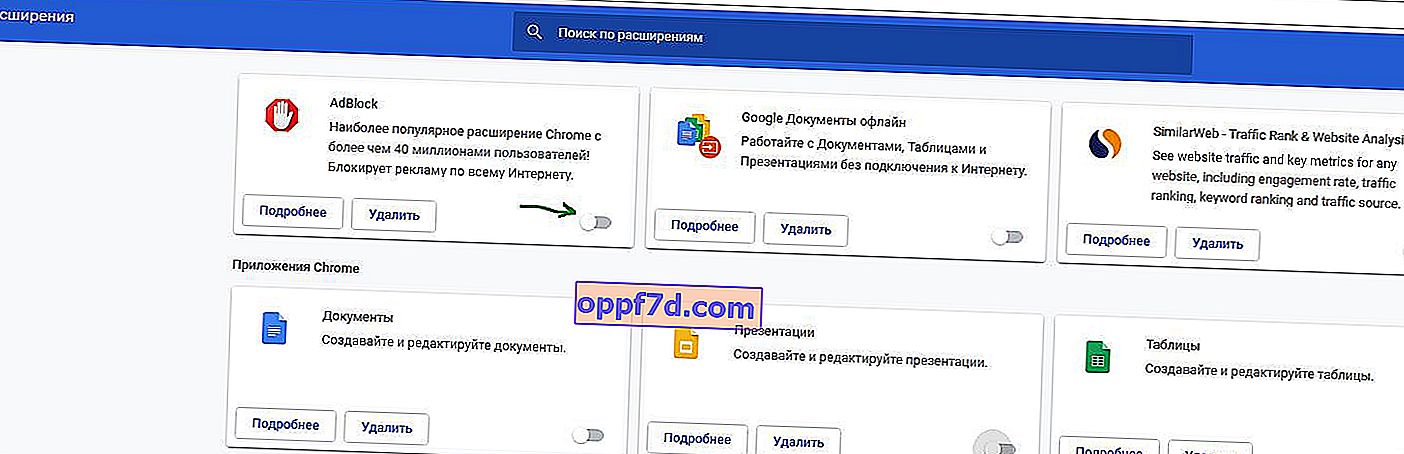
3. הסר כרטיסיות מיותרות
הדבק כרום: // סימניות בסרגל הכתובות כדי לפתוח במהירות את מנהל הכרטיסיות. ראשית, צור עותק מהכרטיסיות שלך. לחץ על האליפסה שבפינה השמאלית ובחר " ייצא סימניות ". לאחר הייצוא, נסה למחוק סימניות מיותרות אם יש לך יותר מ- 99 מהן .
אם אתה משתמש בסיומת סימניות מיוחדת כמו מנהל הסימניות של גוגל, נסה להסיר אותה.
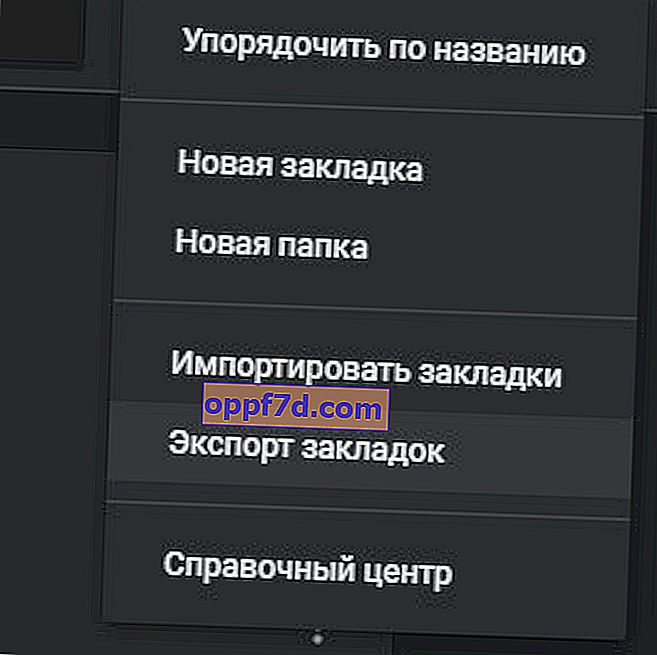
4. טיפים נוספים
- אם אתה משתמש ב- Chromebook ואתה מקבל את השגיאה "סיומת חסמה שליחת בקשות לשרת" עם הקוד ERR_BLOCKED_BY_CLIENT, עליך לעדכן את מערכת ההפעלה של Chrome.
- אנא עדכן את הדפדפן עצמו לגרסה האחרונה.
- הסר את התקנת הדפדפן עצמו והתקן אותו מחדש. אל תיכנס לחשבון שלך מכיוון שהוא מסנכרן את כל האפשרויות, ההגדרות, הכרטיסיות והתוספים.
